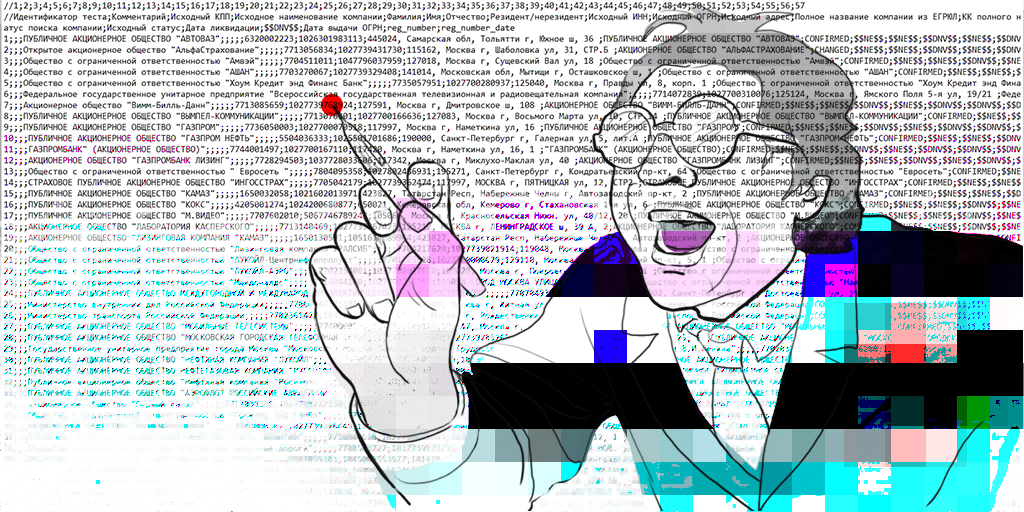
منتجات HFLabs في وحدات التخزين الصناعية معالجة البيانات: العناوين والأسماء الكاملة وتفاصيل الشركة وحتى النقل في المجموع. وبطبيعة الحال ، يتعامل المختبرون مع هذه البيانات كل يوم: تحديث حالات الاختبار ، ودراسة نتائج التنظيف. في كثير من الأحيان ، يعطي العملاء قاعدة "حية" للاختبار لتكوين الخدمة لها.
أول شيء نعلمه ضمانات الجودة الجديدة هو حفظ البيانات في شكلها الأصلي. كل ذلك وفقا للعهود: "لا تؤذي". في هذه المقالة ، سأوضح لك كيفية العمل بعناية مع ملفات CSV في Excel و Open Office. ستساعدك النصائح على عدم إفساد أي شيء ، وحفظ المعلومات بعد التحرير والشعور عمومًا بمزيد من الثقة.
المواد الأساسية ، بالتأكيد سيشعر المحترفون بالملل.ما هي ملفات CSV؟
يتم استخدام تنسيق CSV لتخزين الجداول في ملفات نصية. غالبًا ما يتم تجميع البيانات في جداول ، لذا فإن ملفات CSV شائعة جدًا.
 يتكون ملف CSV من صفوف البيانات ومحددات تشير إلى حدود الأعمدة
يتكون ملف CSV من صفوف البيانات ومحددات تشير إلى حدود الأعمدةCSV تعني القيم المفصولة بفواصل - "القيم مفصولة بفواصل." لكن لا تنخدع بالاسم: فالفواصل المنقوطة وعلامات التبويب يمكن أن تكون بمثابة فواصل أعمدة في ملف CSV. سيظل ملف CSV.
تتمتع CSV بمزايا كثيرة مقارنة بنفس تنسيق Excel: الملفات النصية بسيطة كزر ، وتفتح بسرعة ، وتقرأ على أي جهاز وفي أي بيئة بدون أدوات إضافية.
نظرًا لميزاتها ، يعد CSV تنسيقًا شائعًا لتبادل البيانات ، على الرغم من أنه عمره 40 عامًا بالفعل ، وتستخدم ملفات CSV التطبيقات الصناعية ، فهي تقوم بتنزيل البيانات من قواعد البيانات.
مشكلة واحدة - محرر النص للعمل مع CSV لا يكفي. ومع ذلك ، إذا كان الجدول بسيطًا: في الحقل الأول يكون المعرف من نفس الطول ، وفي الثاني يكون التاريخ بنفس التنسيق ، وفي الثالث يكون بعض العناوين. ولكن عندما تكون الحقول ذات الأطوال المختلفة ، وهناك أكثر من ثلاثة ، يبدأ العذاب.
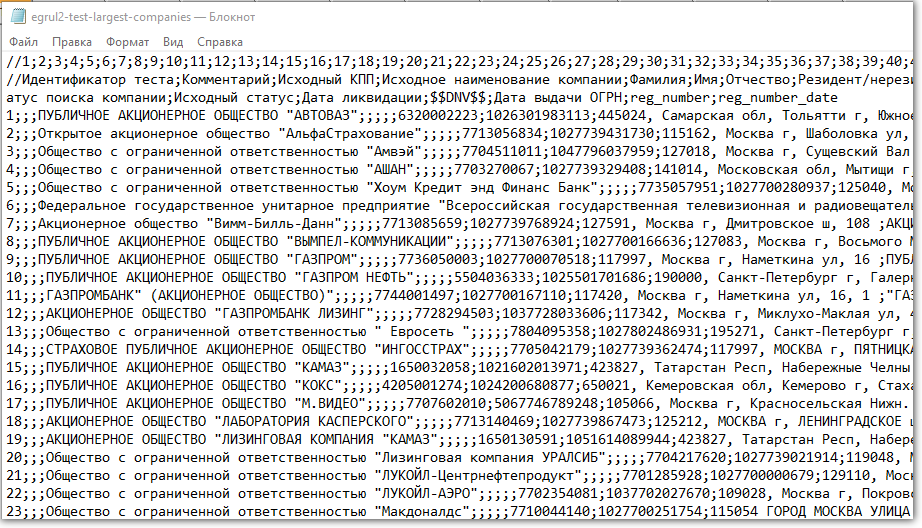 تتبع الفواصل والأعمدة - تغمض عينيك
تتبع الفواصل والأعمدة - تغمض عينيكوالأسوأ من ذلك مع تحليل البيانات - حاول المفكرة لإضافة كل الأرقام على الأقل في عمود على الأقل. أنا لا أتحدث عن رسومات جميلة.
لذلك ، يتم تحليل ملفات CSV وتحريرها في Excel ونظائرها:
Open Office و
LibreOffice وغيرها.
إلى قدامى المحاربين الذين قرأوا مع ذلك: أيها الرجال ، نحن نعلم بالتحليل مباشرة في قاعدة البيانات باستخدام SQL ، ونحن نعلم عن Tableau و Talend Open Studio . هذه المقالة مخصصة للمبتدئين ، ولكن على مستوى أساسي وكمية صغيرة من بيانات Excel مع نظائرها كافية.كيف يفسد Excel البيانات: من الكلاسيكيات
كل شيء سيكون على ما يرام ، ولكن Excel ، بالكاد فتح ملف CSV ، يبدأ الحيل ماكرة. يغير البيانات دون طلب حتى تصبح عديمة القيمة. ويفعل ذلك دون أن يلاحظها أحد. وبسبب هذا ، في وقت واحد انتزعنا مجموعة من المشاكل.
تعود معظم الحوادث إلى حقيقة أن البرنامج يحول السلاسل مع مجموعة من الأرقام إلى أرقام دون طلب.
جولات قبالة. على سبيل المثال ، في الخلية الأصلية ، يتم تخزين هاتفين مفصولين بفواصل بدون مسافات: "5235834.5235835". ماذا سيفعل اكسل؟ يحول المشهور الأرقام إلى رقم واحد ويتم تقريبه إلى منزلتين عشريتين: "5235834.52". لذلك فقدنا الهاتف الثاني.
يؤدي إلى شكل الأسي. يقوم Excel بتحويل "123456789012345" بعناية إلى الرقم "1،2E + 15". نفقد القيمة الأصلية تماما.
المشكلة ذات صلة بالخطوط الطويلة المكونة من خمسة عشر خطًا رقميًا. على سبيل المثال ، رموز CLADR (هذا هو معرف الدولة لكائن العنوان: المدينة ، الشارع ، المنزل).
يزيل المزايا الرائدة. يعتقد Excel أن علامة الجمع في بداية السطر بالأرقام هي حرف غير ضروري تمامًا. مثل ، ومن الواضح أن الرقم إيجابي ، لأنه لا يوجد ناقص أمامه. لذلك ، سيتم تجاهل الإضافة الأولى في الرقم "+74955235834" باعتبارها غير ضرورية - ستظهر "74955235834". (في الواقع ، سيعاني العدد أكثر ، ولكن من أجل الوضوح ، سوف أتوافق مع علامة الجمع).
يعد فقدان علامة زائد أمرًا بالغ الأهمية ، على سبيل المثال ، في حالة انتقال البيانات إلى نظام تابع لجهة خارجية ، ويفحص ذلك التنسيق بشكل صارم عند الاستيراد.
ينهار ثلاثة أرقام. يعد Excel روحًا جيدة ستؤدي إلى تحليل سلسلة رقمية أطول من ثلاثة أحرف. على سبيل المثال ، "8 495 5235834" سوف يتحول إلى "84 955 235 834".
التنسيق مهم على الأقل بالنسبة لأرقام الهواتف: فالمسافات تفصل رموز البلد والمدينة عن بقية العدد وعن بعضها البعض. يتفوق Excel بسهولة على التقسيم الصحيح للهاتف.
يزيل الأصفار الرائدة. سيقوم Excel بتحويل السلسلة "00523446" إلى "523446".
وفي TIN ، على سبيل المثال ، أول رقمين هما رمز المنطقة. بالنسبة لجمهورية ألتاي ، يبدأ من الصفر - "04". بدون الصفر ، سيتم تشويه معنى الرقم ، ولن يتم التحقق من تنسيق INN على الإطلاق.
يغير التواريخ إلى الإعدادات المحلية. سيقوم Excel بتصحيح رقم المنزل "1/2" إلى "01. فبراير" لأن نظام التشغيل Windows اقترح أنه في هذا النموذج ، سيكون من المناسب لك قراءة التواريخ.
نحن هزيمة تلف البيانات عن طريق الاستيراد السليم
لكن على محمل الجد ، لا يتحمل برنامج Excel المسؤولية عن المشكلات ، ولكنه طريقة غير واضحة لاستيراد البيانات إلى البرنامج.
افتراضيًا ، يطبق Excel النوع العام على البيانات الموجودة في ملف CSV الذي تم تنزيله - النوع العام. بسبب ذلك ، يتعرف البرنامج على الأوتار الرقمية كأرقام. يمكن هزيمة هذا الطلب باستخدام أداة الاستيراد المدمجة.
أبدأ آلية الاستيراد المضمنة في Excel. في القائمة هو "البيانات → الحصول على البيانات الخارجية → من النص".
يمكنني تحديد ملف CSV مع البيانات ، يفتح مربع حوار. في مربع الحوار ، انقر فوق نوع الملف المحدد (محدد). الترميز - عادة ما يتم تحديد الملف الموجود في الملف تلقائيًا. إذا كان السطر الأول من الملف عبارة عن رأس ، فسأضع علامة على "بياناتي تحتوي على رؤوس".
أذهب إلى الخطوة الثانية من الحوار. أختار فاصل الحقل (عادة فاصلة منقوطة - فاصلة منقوطة). أطفئ "معاملة المحددات المتتالية كواحد" ، واضبط "مؤهل النص" على "{بلا}". (مؤهل النص هو رمز لبداية ونهاية النص. إذا كان الفاصل في CSV فاصلة ، فسيكون مؤهل النص مطلوبًا لتمييز الفواصل داخل النص عن فواصل الفاصل.)
في الخطوة الثالثة ، اخترت تنسيق الحقول ، من أجل ذلك بدأ كل شيء. بالنسبة لجميع الأعمدة ، اضبط النوع على "نص". بالمناسبة ، إذا قمت بالنقر فوق العمود الأول ، فاستمر في الضغط على المفتاح "shift" وانقر فوق "الأخير" ، وسيتم تمييز جميع الأعمدة مرة واحدة. مريح.
بعد ذلك ، سيسأل Excel عن مكان لصق البيانات من ملف CSV - يمكنك فقط النقر فوق "موافق" ، وستظهر البيانات في ورقة مفتوحة.
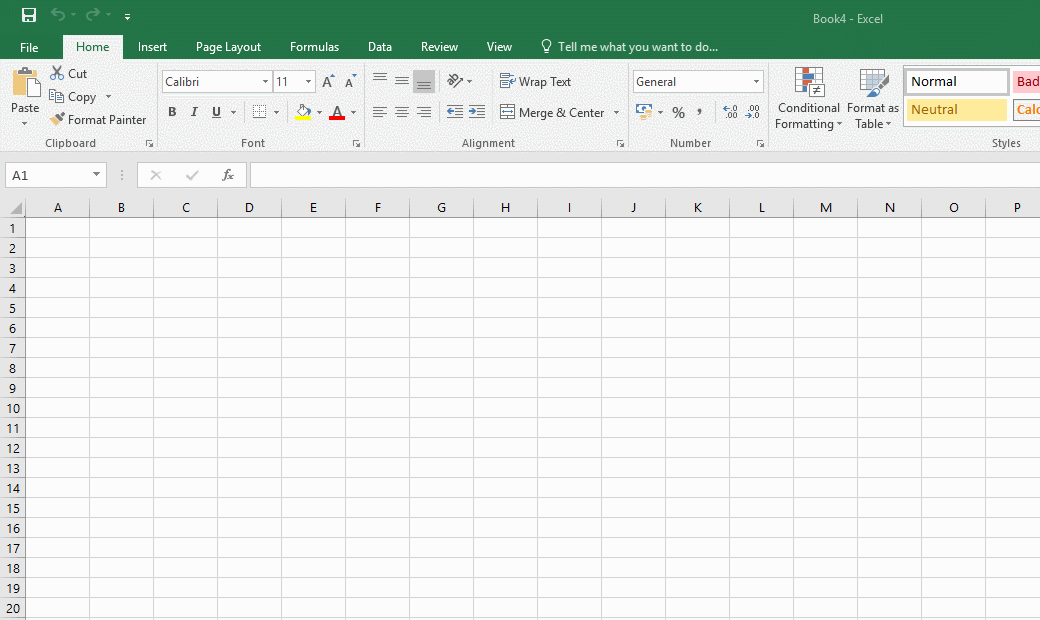 يجب عليك إنشاء مصنف جديد في Excel قبل الاستيرادلكن! إذا كنت تخطط لإضافة بيانات إلى ملف CSV عبر Excel ، فهناك شيء آخر يجب القيام به.
يجب عليك إنشاء مصنف جديد في Excel قبل الاستيرادلكن! إذا كنت تخطط لإضافة بيانات إلى ملف CSV عبر Excel ، فهناك شيء آخر يجب القيام به.بعد الاستيراد ، من الضروري إجبار جميع الخلايا على الورقة على تنسيق "النص". خلاف ذلك ، ستكتسب الحقول الجديدة نفس النوع عام.
- أضغط على Ctrl + A مرتين ، يقوم Excel بتحديد جميع الخلايا الموجودة على الورقة ؛
- أنا انقر فوق زر الماوس الأيمن.
- اخترت "تنسيق الخلايا" في قائمة السياق ؛
- في مربع الحوار الذي يفتح ، حدد نوع بيانات النص على اليسار.
 لتحديد كل الخلايا ، تحتاج إلى الضغط على Ctrl + A مرتين. بالضبط اثنين ، وهذا ليس مزحة ، حاول
لتحديد كل الخلايا ، تحتاج إلى الضغط على Ctrl + A مرتين. بالضبط اثنين ، وهذا ليس مزحة ، حاولبعد ذلك ، مع أي حظ ، سيترك Excel البيانات الأصلية وحدها. لكن هذا ليس أصعب ضمان ، لذلك بعد الحفظ ، سنقوم بالتأكيد بفحص الملف من خلال عارض النصوص.
البديل: افتح مكتب Calc
للعمل مع ملفات CSV ، أستخدم Calc. ليس أنها لا تعتبر البيانات الرقمية سلاسل على الإطلاق ، ولكنها على الأقل لا تطبق إعادة التنسيق عليها وفقًا للإعدادات الإقليمية لنظام Windows. نعم ، والاستيراد أبسط.
بالطبع ، ستحتاج إلى حزمة Open Office (OO). أثناء التثبيت ، سيعرض إعادة تعيين ملفات MS Office لنفسه. لا أوصي: على الرغم من أن OO وظيفية تمامًا ، إلا أنها لا تفهم تمامًا تنسيق Microsoft الصعب للوثائق.
ولكن لجعل OO البرنامج الافتراضي لملفات CSV معقول للغاية. يمكنك القيام بذلك بعد تثبيت الحزمة.
لذلك ، نبدأ استيراد البيانات من CSV. بعد النقر المزدوج فوق الملف ، يعرض Open Office مربع حوار.
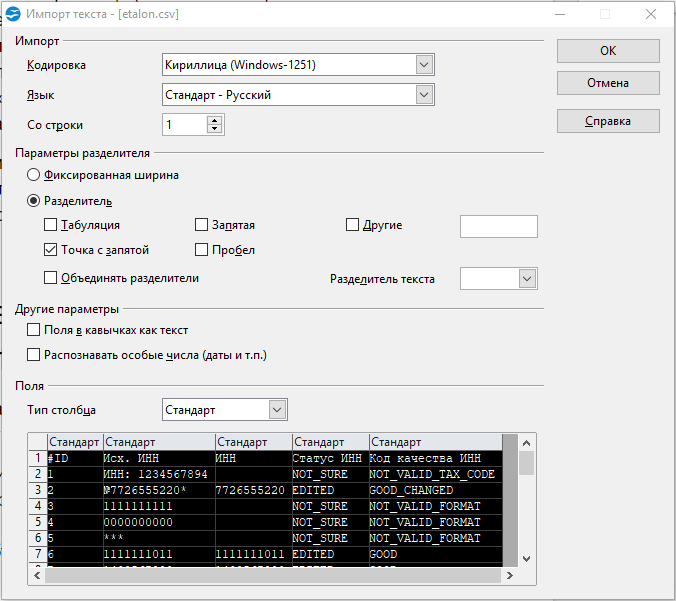 لاحظ أنه في OO لا تحتاج إلى إنشاء مصنف جديد وإجبار الاستيراد على البدء ، كل ذلك بمفرده
لاحظ أنه في OO لا تحتاج إلى إنشاء مصنف جديد وإجبار الاستيراد على البدء ، كل ذلك بمفرده- الترميز - كما في الملف.
- "فاصل" هو فاصلة منقوطة. بطبيعة الحال ، إذا كان هو بالضبط الفاصل في الملف.
- "فاصل النص" - فارغ (كل نفس في Excel).
- في قسم "الحقول" ، أقوم بالنقر فوق المربع العلوي الأيسر من الجدول ، حيث يتم تمييز جميع الأعمدة. أشير إلى نوع "النص".
الشيء الذي أفسد الكثير من الدماء: إذا قمت بتحديد عدة فواصل للحقول عن طريق الخطأ أو تم تقسيم النص الخطأ ، فقد يتم فتح الملف بشكل صحيح ، ولكن قد يتم حفظه بشكل غير صحيح.
بالإضافة إلى Calc ، تحظى libreOffice بشعبية كبيرة في HFLabs ، خاصة في نظام Linux. يتم استخدام كل منهما بشكل أكثر فعالية لملف CSV من Excel.
مسار المكافأة: مشاكل عند الحفظ من Calc إلى .xlsx
إذا قمت بحفظ البيانات من تنسيق Calc إلى Excel .xlsx ، ضع في اعتبارك - OO أحيانًا لا يمكن تفسيره وعلى نطاق واسع يفقد البيانات.
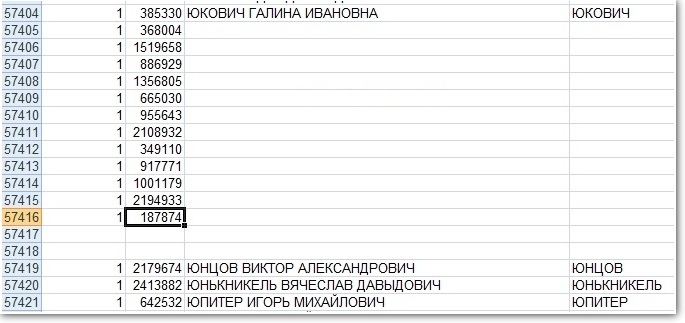 تمتلئ الأراضي القاحلة البيضاء في الوسط بالبيانات الموجودة في ملف CSV الأصلي
تمتلئ الأراضي القاحلة البيضاء في الوسط بالبيانات الموجودة في ملف CSV الأصليلذلك ، بعد الحفظ ، أفتح الملف مرة أخرى وأتأكد من أن البيانات في مكانها الصحيح.
إذا تم فقد شيء ما ، فسيتم توفير العلاج من CSV إلى .xlsx. أو إذا تم تثبيت Windows ، فقم بالاستيراد من CSV إلى Excel واحفظ من هناك.
بعد إعادة الادخار ، سوف أتحقق بالتأكيد مرة أخرى من أن جميع البيانات موجودة ولا توجد خطوط فارغة إضافية.
إذا كنت مهتمًا بالعمل مع البيانات ، فراجع الوظائف الشاغرة لدينا . تحتاج HFLabs دائمًا إلى محللين واختبارين ومهندسي تنفيذ ومطورين. سوف نقدم البيانات بحيث يبدو قليلا :)